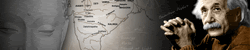Jenis Virus ini pasti sudah sangat sering kita dengar.Virus ini ditulis
dengan bahasa pemrograman dari suatu aplikasi bukan dengan bahasa
pemrograman dari suatu Operating System. Virus ini dapat berjalan apabila
aplikasi pembentuknya dapat berjalan dengan baik, maksudnya jika pada
komputer mac dapat menjalankan aplikasi word maka virus ini bekerja pada
komputer bersistem operasi Mac.
Ada beberapa cara menangani virus makro. Berikut langkah - langkah yang dapat diterapkan baik untuk sistem operasi Ms. Windows maupun Macintosh. Apakah anda pernah menemui kejadian - kejadian berkut ketika sedang bekerja dengan komputer anda ? Jika ya, maka anda perlu waspada. Karena kejadian - kejadian ini adalah gejala - gejala yang umum terjadi bila sebuah komputer terinfeksi virus makro :
- Ketika anda akan menyimpan sebuah dokumen, maka Microsoft Word hanya menyimpannya sebagai Template
- Ketika anda membuka sebuah dokumen, akan muncul sebuah dialog box berisi nomor 1
- Dalam daftar makro anda, akan muncul nama makro baru. Jika komputer anda menampilkan makro dengan nama Macro AutoOpen dan FileSaveAs, itu artinya virus sudah masuk ke dalam komputer anda
- File Winword6. memuat : ww6=1
- Pada saat anda membuka sebuah dokumen Word atau template, akan muncul pesan yang tidak biasa dan tidak semestinya muncul
Jika anda menemui gejala - gejala tersebut, maka virus yang biasa menyerang dokumen Word ini sudah bercokol dalam komputer anda. Berikut cara - cara yang dapat dilakukan untuk mengantisipasinya.
Cara 1 : Upgrade Sistem Komputer anda menjadi Word 7.0a, Word 97 atau Word 98 Macintosh Edition
Bagi pengguna Windows, jika anda menggunakan Word versi 7.0 untuk Windows 95, cobalah untuk beralih pada Word versi 7.0a. Versi 7.0a akan mendeteksi dan memberikan peringatan, jika file anda ada yang terserang virus makro. Jika anda menggunakan Word dibawah versi Word 95 untuk Windows, maka anda sebaiknya meng-upgrade-nya menjadi Word 97.
Sedangkan bagi pengguna Macintosh yang menggunakan versi 6.0, 6.0.1 atau 6.0.1.a, upgrade-lah menjadi Microsoft Word 98 Macintosh Edition.
Untuk selalu mendapatkan berita terbaru mengenai update produk - produk Microsoft, anda dapat menghubungi Microsoft Sales Information Center terdekat atau mengunjungi web site Microsoft World Wide Offices di http://www.microsoft.com/world-wide/default.htm
Cara 2 : Pakailah Aplikasi “Macro Virus Protection Tool”
Jika anda menggunakan Word versi 6.x (untuk Windows atau Macintosh), pakailah Microsoft Application Note yang disebut Macro Virus Protection Tool. Pada Windows digunakan versi WD1215, dan untuk Macintosh adalah MW1222.
Aplikasi ini memuat sebuah tool yang disebut dengan Scanprot.dot. Tool ini akan mencegah dan memperingatkan jika anda membuka file yang sudah terkontaminasi virus makro. Tetapi yang perlu diingat, aplikasi ini tidak membersihkan makro dari sistem komputer anda.
Macro Virus Protection Tool secara otomatis akan menginstal sejumlah `makro baik` pada template normal (Normal.dot) anda. Makro tersebut adalah : AutoExit, FileOpen, InstVer, ShellOpen.
Cara 3 : Tekan Tombol SHIFT Jika anda Membuka Sebuah File
Jika komputer anda tidak menunjukkan gejala - gejala seperti disebutkan di atas, tetapi anda ingin mencegah serangan virus pada komputer anda, ada jurus sederhana yang bisa dilakukan. Tekanlah tombol Shift ketika anda membuka file yang dicurigai terinfeksi virus makro. Dengan menekan tombol Shift, anda akan mencegah aktifnya Auto Macro. Jika memang file tersebut terinfeksi oleh makro, maka makro pada file tersebut tidak akan di-load.
Cara 4 : Hapus Makro dan Lakukan Recovery Dokumen
Jika anda sudah menemui gejala - gejala di atas pada komputer anda, atau anda mencurigai bahwa komputer anda sudah terinfeksi, jangan panik ! Ikuti langkah - langkah berikut untuk menghapus makro jahat dan memulihkan dokumen anda. Namun perlu diingat, solusi ini hanya bersifat sementara. Karena setiap hari, ada virus makro baru yang diciptakan, sehingga bisa jadi, pada beberapa strain, langkah - langkah berikut ini tidak mempan.
1. Tutup Word dan rename file Normal.dot menjadi Normal.xxx (Windows) atau pindahkan Normal pada desktop (untuk Macintosh).
2. Buatlah back-up atau salinan dari file yang terinfeksi.
3. Buka Word.
4. Pada menu File klik Open.
5. Masuklah ke dalam folder yang mengandung file terinfeksi.
6. Klik atau pilih file yang terinfeksi.
7. Tekan dan tahan tombol Shift dan klik Open.
8. Teruskan untuk menekan tombol Shift sampai file yang terinfeksi dibuka pada Word.
Selanjutnya untuk menghilangkan makro yang jahat, lakukan langkah - langkah berikut :
1. Pada menu Tools, klik Macro.
2. Pada daftar makro, klik All Active Templates.
3. Pilih makro jahat tersebut dan klik Delete. Klik Yes.
4. Ulangi langkah ketiga sampai semua makro jahat dihapus.
5. Klik Close.
Untuk memulihkan teks dari dokumen yang terinfeksi :
1. Blok seluruh isi dokumen dengan menekan Ctrl dan A (Windows) atau Command dan A (Macintosh), atau dengan memilih Select All pada menu Edit.
2. Tanda paragraf terakhir tidak boleh disertakan. Untuk itu tekan tombol Shift dan Panah kiri.
3. Pada menu Edit, klik Copy.
4. Pada menu File, klik New. Pilihlah template yang ingin anda gunakan dan klik OK.
5. Pada menu Edit, klik Paste.
6. Ulangi lima langkah menghapus makro jahat untuk memastikan bahwa virus makro sudah tidak direplikasi lagi.
7. Save dokumen.
Sebagai alternatif jika cara keempat tidak mempan, maka anda dapat mencoba cara ke lima.
Cara 5 : Pergunakan Organizer Untuk Menghapus Sementara Virus Makro
Anda harus selalu waspada. Jika anda membuka file - file lain setelah anda membuka file yang terinfeksi, maka besar kemungkinannya bahwa file sehat anda akan terinfeksi juga.
Untuk menghilangkan virus dari template Normal, ikuti langkah - langkah berikut :
1. Tutup semua dokumen. Jika ada sebuah file aktif sakit yang terbuka, maka dengan mudah virus akan menginfeksi Normal.dot (Windows) atau Normal (Macintosh).
2. Pada menu File, klik Templates, dan klik tombol Organizer.
3. Pilihlah tab Macro. Rename atau hapus seluruh makro berikut : AutoClose, AutoExec, AutoOpen, FileExit, FileNew, FileOpen, FileSave, FileSaveAs, Macros, ToolsMacro.
4. Tutup Organizer.
5. Pada menu File, klik Save All untuk menyimpan semua template.
Sedangkan untuk menghilangkan virus dari dokumen, anda dapat mengikuti langkah - langkah di atas. Pada langkah ketiga, selain menghapus makro dari template Normal, hapus juga makro dari dokumen (template). Ketika anda sudah selesai, klik menu File dan klik Save All untuk beralih pada file berikutnya.
Cara 6 : Sisipkan File Ke Dalam Dokumen Baru
Jika menggunakan cara ini, maka anda perlu me-rename Normal.dot (Windows) atau memindahkan Normal ke desktop (Macintosh). Selanjutnya pada menu Insert, klik File untuk menghilangkan sementara virus makro. Cara ini biasanya paling efektif untuk virus makro jenis CAP yang menyerang dengan memindahkan makro sehat dan Customize dari menu Tools. Sedangkan untuk virus makro jenis NOTE, cara ini tidak sepenuhnya efektif. Karena pada Word 6.x dan 7.x perintah Templates biasanya tidak bekerja.
Untuk menyisipkan file ke dalam dokumen baru, ikuti langkah berikut :
1. Tutup Word dan rename file Normal.dot menjadi Name.dot (Windows) atau pindahkan Normal ke Desktop (Macintosh).
2. Buka Word dan cek apakah Macro dan Customize ada pada menu Tools.
3. Buka sebuah dokumen baru. Selanjutnya pada menu Insert, klik File.
4. Masuklah ke dalam folder yang berisi file yang terinfeksi.
5. Klik file yang terinfeksi.
6. Tekan dan tahan terus tombol Shift dan klik Open. Lakukan hingga file yang terinfeksi dibuka dalam Word.
7. Untuk melihat apakah masih ada makro jahat dalam dokumen yang baru, klik pilihan Macro pada menu Tools. Setelah itu, pada Macros Available In List, klik All Active Templates.
8. Hapus semua file yang terinfeksi. :)
Selesai